xp系统打印机共享设置方法详解,共享打印机的好处显而易见,给我们带来了极大的便利和实用性。那么,如何进行xp系统的打印机共享设置呢?
1、首先,打开“开始”菜单,直接找到“打印机和传真”。如果在“开始”菜单中找不到该选项,可以通过“开始”——“设置”——“控制面板”来查找。在找到的打印机上,右键点击并选择“共享”。
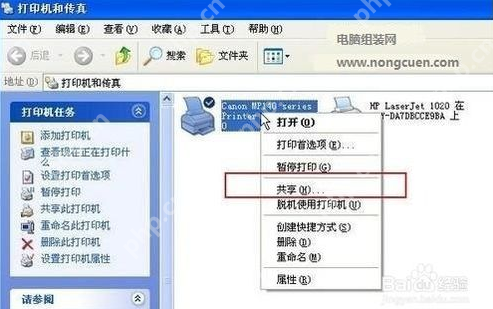
2、接下来,设置共享打印机的名称。点击“共享这台打印机”,并为其命名为“lichaoMP140”,然后点击“确定”按钮。
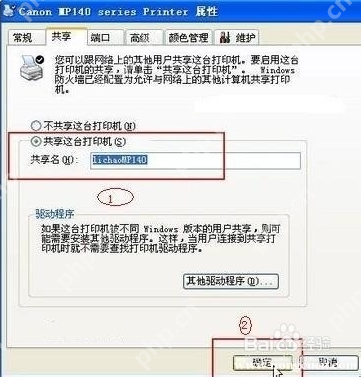
3、接下来,我们需要确保局域网内的其他电脑能够找到并使用这个共享打印机。
4、获取安装有打印机的电脑的IP地址。在该电脑上,点击“开始”——“运行”,输入“cmd”并按回车键。在弹出的窗口中输入“ipconfig”,按回车键后,第一行显示的就是这台电脑的IP地址。

5、在局域网内的其他电脑上,找到并使用共享打印机的方法如下:①从“开始”菜单开始,点击“开始”——“运行”;②在运行对话框中输入连接打印机的那台电脑的局域网IP地址,例如“192.168.1.103”,如下图所示:
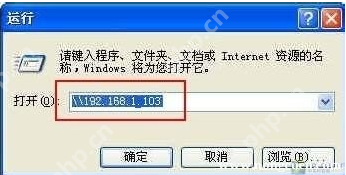
6、按照上图中的指示点击“确定”,即可找到共享的打印机,如下图:

以上就是在xp系统中设置打印机共享的方法,希望本文对您有所帮助!
以上就是xp打印机共享设置方法的详细内容,更多请关注php中文网其它相关文章!




Copyright 2014-2025 https://www.php.cn/ All Rights Reserved | php.cn | 湘ICP备2023035733号